如何快速知道是否有人在 iMessage 上阻止了你
 來自 歐麗莎 / 13年2023月09日00:XNUMX
來自 歐麗莎 / 13年2023月09日00:XNUMX iMessage 是 iOS 和 macOS 設備上最安全的消息應用程序之一。 您可以發送圖片、分享您的位置、發送可愛的音效等等。 它不會花費您任何費用,但如果您發送 Android 信息,您的運營商會向您收費。
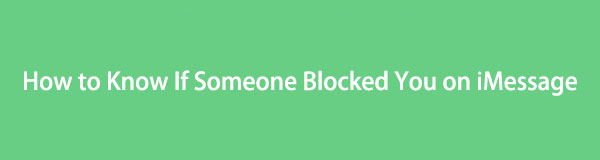
這是一款出色的應用程序,可以與其他人快速交流,除非他們阻止您。 如果發生這種情況,您可以發送消息,但他們不會在 iMessage 上收到消息。
很難判斷是否有人在 iMessage 上屏蔽了你。 閱讀本文後,您將知道這些跡象。 此外,您將了解如何在 iMessage 上阻止和取消阻止。 繼續前行。

指南清單
第 1 部分。如何知道是否有人在不發短信的情況下在 iMessage 上阻止了您
很難假設有人會在 iMessage 上屏蔽您。 在你下結論之前,請先尋找跡象。
方法 1. 大多數時候,''交付發送消息後,消息下方會出現 '' 符號。 如果它沒有出現,則接收者可能會阻止您。 如果用戶在 '' 中,您仍然可以看到此標誌請別打擾'' 模式。
方法二。此外,您還可以查看您發送的消息的氣泡顏色。 如果它變成綠色,則接收器有可能也阻止了您,但不是全部。 如果您向 Android 用戶發送消息,顏色也會變為綠色。
方法3. 來電顯示在接收者的電話上顯示來電者的姓名。 它還包括名稱、位置和其他信息。 除此之外,如果電話緊急且必要,它會通知您。 關閉此功能後,接聽電話的人將無法識別您。 在這種情況下,您可以檢查是否有人阻止了您。 繼續前行。
步驟 1在您的 iPhone 上,您轉到 設定 它的圖標。 之後,請向下滾動並找到 電話 所有這些中的按鈕。
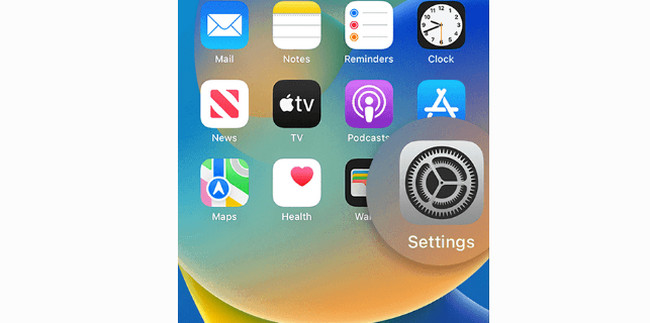
步驟 2之後,選擇 顯示我的來電顯示 按鈕。 之後,請關閉顯示我的來電顯示圖標。 在這種情況下,您可以對某人隱藏您的電話號碼。 如果您可以呼叫該用戶,則僅表示您的號碼未被阻止,反之亦然。
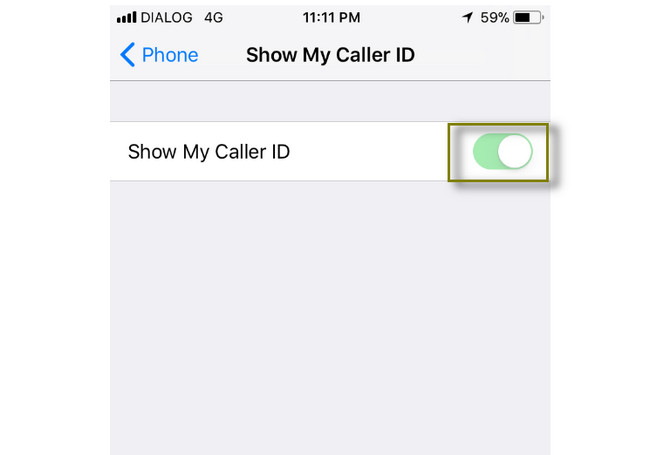
但是,有時電話是問題所在。 您可以閱讀並執行下面的下一個故障排除指南,以了解是否有人阻止了您。
第 2 部分。 如何修復 iPhone 無法在 iMessages 上接收和發送文本或呼叫
但是,有時電話是問題所在。 該工具是最方便的恢復工具之一。 如果您認為您的手機出現故障, FoneLab iOS系統恢復 會解決這個問題。 該軟件專注於修復禁用的系統。 同時,大多數未知問題,如您無法發送消息或打電話給某人,都將得到修復。 該軟件的好處是,如果您選擇標準模式,它不會刪除或刪除您的重要數據。 它將 100% 保證您的文件安全。 你想使用這個工具嗎? 如果您認為問題出在您的手機上,請向下滾動。
FoneLab使您可以將iPhone / iPad / iPod從DFU模式,恢復模式,Apple徽標,耳機模式等修復到正常狀態而不會丟失數據。
- 修復禁用的iOS系統問題。
- 從禁用的iOS設備中提取數據,而不會丟失數據。
- 它是安全且易於使用的。
步驟 1點擊 免費下載 主界面上的按鈕。 稍後,在您的計算機上安裝 > 運行它以立即開始修復過程。 將您的 iOS 設備連接到計算機。 之後,您將看到該軟件的功能並選擇 iOS 系統恢復。
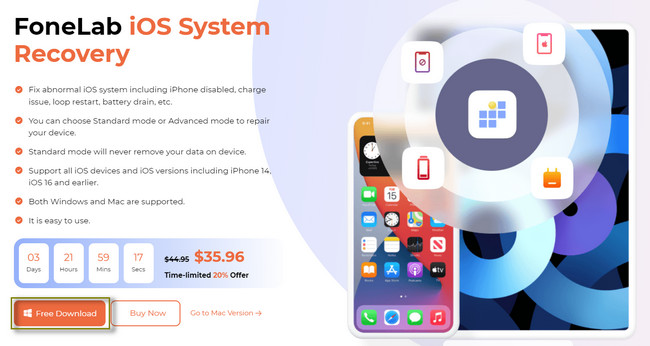
步驟 2選擇您手機的問題。 之後,選擇 開始 工具右下角的按鈕。
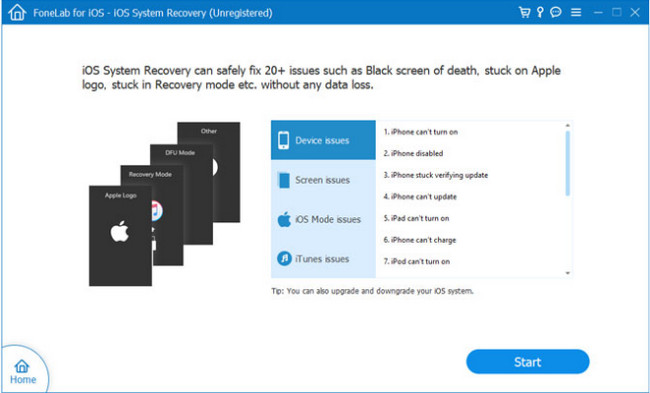
步驟 3選擇 修理類型 在工具的頂部。 您可以選擇 標準 or 高級 模式。 之後,單擊 確認 按鈕。 稍後,如果您想優化手機,請單擊“優化”圖標。
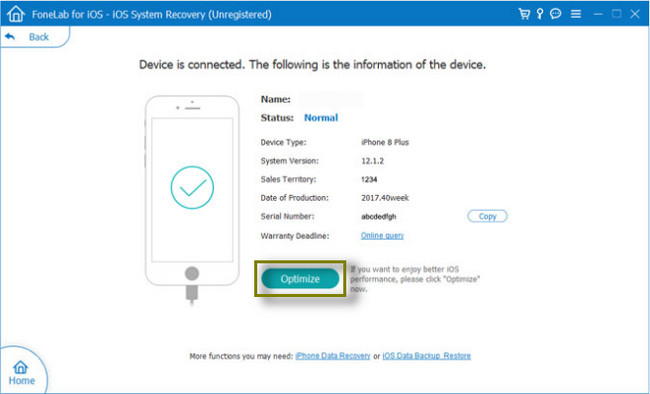
步驟 4點擊 修復 準備好維修電話後,請按此按鈕。
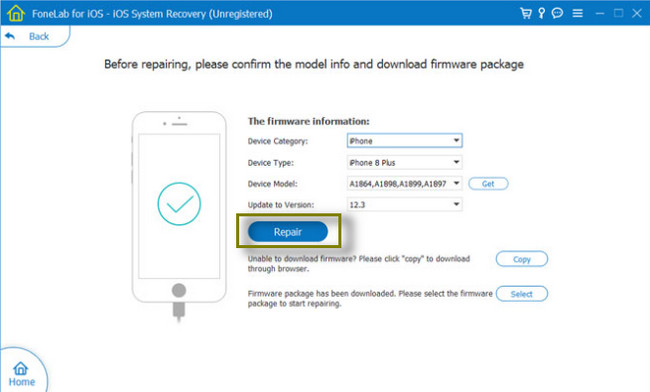
FoneLab使您可以將iPhone / iPad / iPod從DFU模式,恢復模式,Apple徽標,耳機模式等修復到正常狀態而不會丟失數據。
- 修復禁用的iOS系統問題。
- 從禁用的iOS設備中提取數據,而不會丟失數據。
- 它是安全且易於使用的。
第 3 部分。 如何在 iMessage 上阻止某人
人們在 iMessage 上屏蔽用戶的可能原因有很多。 如今,有許多來自未知發件人的詐騙信息。 他們可能出於其他原因洩露您的個人信息、傳播惡意軟件。 除此之外,他們還可以從您的個人和銀行賬戶中竊取密碼。 不接收同一號碼的消息的唯一方法是阻止它們。
此外,您阻止某人是因為您不再想與他們交流。 無論出於何種原因,如果您感到受到威脅或受到某人的困擾,您都可以自由地這樣做。 這是您的個人選擇。 您可以按照以下步驟在 iMessage 上快速屏蔽某人。
步驟 1轉到您要阻止的消息。 之後,點擊 I 主屏幕右上角的按鈕。 該應用程序會將您定向到該發件人和消息的詳細信息。 在用戶名上,單擊 右箭頭 按鈕。
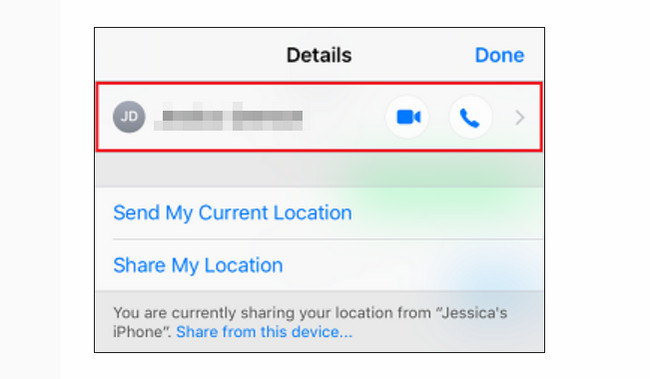
步驟 2點擊 阻止此呼叫者 按鈕。 稍後,該應用程序將要求您進行確認。 它會警告你後果; 你只需要點擊 阻止聯繫人 按鈕。
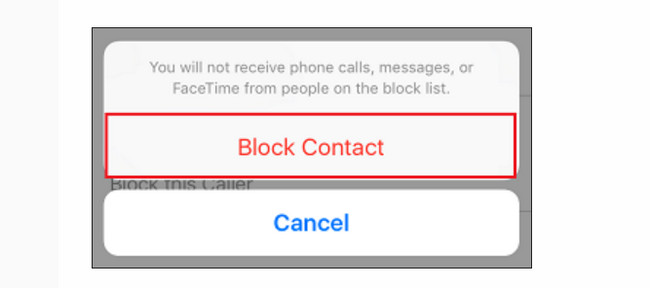
第 4 部分。 如何在 iMessage 上取消阻止某人
有時,您阻止某人是因為他們通過您手機上未列出的號碼向您發送短信,以保護您的身份和信息。 如果您因為無意中阻止了某人而想取消阻止他們怎麼辦? 您不必擔心,因為這樣做很容易! 您不必使用任何工具。 您可以使用 iMessage 應用程序直接取消阻止它們。 您可以查看以下過程以再次接收來自特定發件人的消息。 繼續前行。
步驟 1打開 設定 iMessage 應用程序的功能。 之後,點擊 被阻止的聯繫 屏幕主界面上的部分。 在這種情況下,您將看到被阻止帳戶的列表。
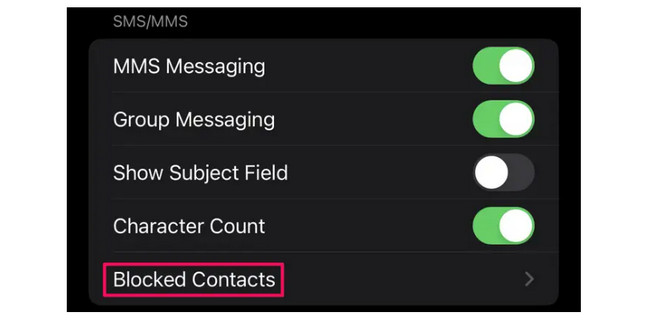
步驟 2點擊您要取消阻止的聯繫人。 之後,點擊 解除封鎖 屏幕右上角的按鈕。 稍後,您可以再次向該聯繫號碼發送消息 - 反之亦然。
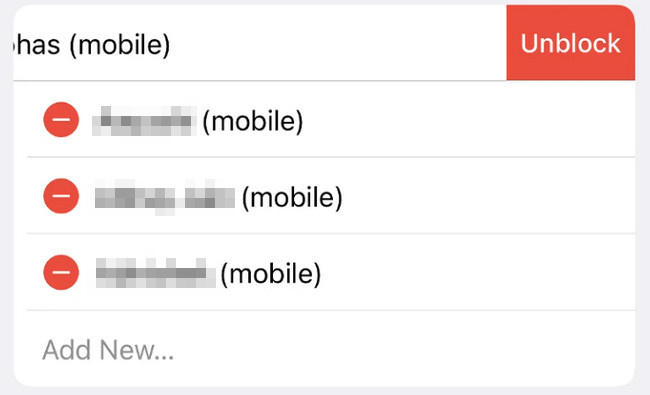
FoneLab使您可以將iPhone / iPad / iPod從DFU模式,恢復模式,Apple徽標,耳機模式等修復到正常狀態而不會丟失數據。
- 修復禁用的iOS系統問題。
- 從禁用的iOS設備中提取數據,而不會丟失數據。
- 它是安全且易於使用的。
第 5 部分。 關於如何知道是否有人在 iMessage 上阻止了你的常見問題解答
1. 被 iPhone 屏蔽後,語音郵件還能通過嗎?
當您在 iPhone 上屏蔽語音郵件時,發件人仍然可以留下語音郵件。 您不必擔心,因為您不會收到來自他們的一條消息或語音郵件的通知。
2. 阻止呼叫語音郵件在 Android 上去哪裡?
語音郵件不會指向您的消息或通話記錄。 手機會將它們存儲在垃圾郵件中。
FoneLab iOS系統恢復 是最好的工具 如果 iPhone 無法正常工作,請修理它. 您可以發現更多有關它的信息。 為什麼不試試呢? 立即下載!
FoneLab使您可以將iPhone / iPad / iPod從DFU模式,恢復模式,Apple徽標,耳機模式等修復到正常狀態而不會丟失數據。
- 修復禁用的iOS系統問題。
- 從禁用的iOS設備中提取數據,而不會丟失數據。
- 它是安全且易於使用的。
